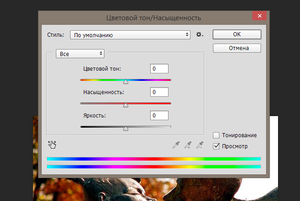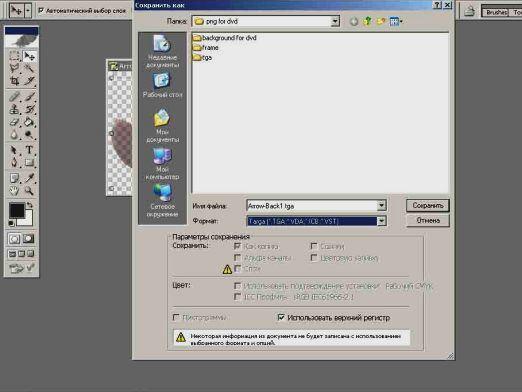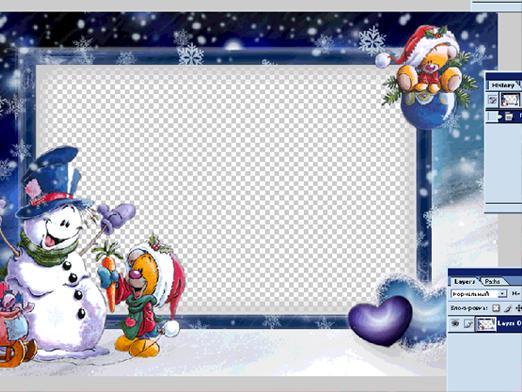Hogyan készíthetek képeslapot a Photoshopban?

Nézze meg a videót

Az ünnepekhez hozzászoktunk ajándékokkalképeslapokat adni. De mi van, ha gratulálni szeretnél egy olyan embernek, aki messze távol él? Küldjön neki egy e-kártyát. Az interneten kész levelezőlapot talál, és elküldi a címzett e-mail címére. És megnyithatja a Photoshop-szerkesztőt, és létrehozhat valamit saját, eredeti és egyedi. Hogyan készíthetek képeslapot a Photoshopban? Most megtudjuk.
Képzési feladatként megpróbálunk létrehozni egy képeslapot az Újév témában.
- Először is létrehozunk egy dokumentumot. Ehhez először kattintson a "Fájl" menüre, majd a "Létrehozás" gombra. Azonnal határozza meg a képeslap méretét és mentse el őket, nyugodtan nyomja meg az "OK" gombot.
- A következő lépés az "Eszközök" menü megtalálása, ahol ki kell választania a "Négyszög" -t. Ezzel a téglalappal válassza ki a lapunkat.
- Kattintson duplán az objektumra a rétegre, a megnyitott menüben kattintson a "Rétegstílus" sorra. A "Átfedési gradiens" sorban van szükségünk, kiválasztjuk a módot, számunkra "Normál".
- Ezután állítsa be a következő értékeket:
- Opacitás - 100%;
- szög - + 31;
- stílus - "radiális";
- a skála 117%.
- Mivel ki kell derítenünk, hogyan készítsünk képeslapot a Photoshop színében, adjunk hozzá a színek színvisszaadási lehetőségeit a színekben.
- Állítsa be a következő színértékeket:
- az első a 0067A9;
- a második CDF5FF;
- a harmadik pedig 040023.
- A színeket meghatározó csúszkákat úgy állítjuk be, hogy egy - a bal oldali ¼, a második - a jobb oldali ¼, a harmadik - az uralkodó legvégén. Ne felejtsük el megerősíteni a választást az "OK" gombra kattintva.
- Az "Eszközök" menüben válassza a "Toll" lehetőséget, és húzza ki a hóhajtást.
- A réteg stílusában állítsa be a "Belső ragyogás", valamint a "Átfedési gradiens" értéket. A színek között állítottuk a nyúlványt - 004D8E és 68C4ED.
- A szerszámokban megtaláljuk az "Önkényes alak" opciót, tedd a fát, és válaszd a 003274 színt. Ezután rajzolj a lucfenyőt - a tűlevelű újévi fát.
- Adjon még néhány fát a kulcsokkalCtrl + J. Módosítsa a kívánt színt és mérett. Menjen arra a helyre, ahol a legmegfelelőbbnek tűnik. Használhatja a 00578C, 108FDC, 0078C1 színeket. Még mindig hópelyheket rajzol.
- Festeni fogunk néhány hófúvót, erősítjük a belsőtragyogjon, tegye ki az A7FEF6 színt. Az egyik sodródás átmeneti átfedést alkalmaz. Nézzünk színes színekkel. A levelezőlap hó lehet fehér vagy kék, árnyékos helyeken - kék.
Ha a Photoshopban levéltárat készítünk egy szeretett személy számára, elhelyezhetjük képét a képeslapra. Gyönyörű kollázs lesz. Nem tart sokáig, de az ember örül.
Fotó a kártyán
- Nyissa meg a kívánt fotót egy személynek.
- Az eszköztáron válassza a "Gyors"kiválasztás "és a kép. A Magic Wand eszközt akkor veheti fel, ha valaki egyhangú háttérrel fényképezett. De ritkán fordul elő, gyakrabban a háttér heterogén.
- Másold át a fotó kiválasztott részét és továbbítsd a képeslapunkra.
- Olyan emberi alakot próbálunk beilleszteni a rétegek közé, hogy a lehető legjobban illeszkedjen a tájba.
- A munka végén hozzáadhatja a "Legjobb kívánságokkal" felirat. Ehhez az eszköztáron keresse meg a "Szöveg" szót, és írja be a kívánt szavakat.
- Megváltoztatjuk a feliratot, amíg tökéletessé nem válik, a stílus megváltoztatásával.
- Ne felejtse el menteni a levelezőlapot a munka befejezésekor.
Az ötleteinek életében a Photoshop bemutatója mindig segít. A szerkesztő segítségével készített képeslap egyedülálló lesz, és képes lesz arra, hogy sok ember számára kedves legyen.